Poznámka: Radi by sme vám čo najrýchlejšie poskytovali najaktuálnejší obsah Pomocníka vo vašom vlastnom jazyku. Táto stránka bola preložená automaticky a môže obsahovať gramatické chyby alebo nepresnosti. Naším cieľom je, aby bol tento obsah pre vás užitočný. Dali by ste nám v dolnej časti tejto stránky vedieť, či boli pre vás tieto informácie užitočné? Tu nájdete anglický článok pre jednoduchú referenciu.
Aktualizácií o zmenách dokumenty a položky zoznamu na lokalite SharePoint môžete zostať podľa prijímanie oznámení o zmenách prostredníctvom Really Simple Syndication (RSS), ak lokality je nakonfigurovaný na odosielanie ich.
Ďalší spôsob, ako získať oznámenia je pomocou upozornení. Ďalšie informácie nájdete v téme Vytvorenie upozornenia na oznámenie pri zmeny súboru alebo priečinka v SharePointe.
Aktualizované 3 januára 2017 vďaka zákazníkov spätnú väzbu.
Prehľad
RSS je technológia, ktorá umožňuje prijímať aktualizácie vo formáte štandardizované z viacerých lokalít naraz. Informačné kanály RSS sa zobrazia v čítač informačných kanálov RSS s aktualizáciami a predplatné z iných lokalít.
Môžete zobraziť a odber informačných kanálov RSS pre zoznam alebo knižnicu alebo dokonca zobrazení, miesto, kde máte filtrované informácie alebo prispôsobiť stĺpce.
Informačné kanály RSS pomáhajú pri zlučovaní aktualizácií z rôznych lokalít do čítačky RSS. Informačné kanály RSS sa prijímajú v periodických intervaloch a zobrazujú sa v čítačke RSS, kde ste už možno spravovali prihlásenia na odber iných typov informácií, ako sú napríklad titulky správ alebo blogové lokality. Existuje viacero typov čítačiek RSS vrátane samostatných čítačiek, prehliadačov (napríklad Windows Internet Explorer) a e-mailových programov (napríklad Microsoft Outlook).
Poznámka: Ak chcete prijať informačných kanálov RSS, správca servera musí povoliť informačné kanály RSS v centrálnej správe a správca lokality musí mať povolené informačných kanálov RSS pre lokalitu na stránke Nastavenie lokality. Vyhľadanie informácií o tom, ako povoliť informačných kanálov RSS nájdete v téme Správa informačných kanálov RSS pre lokalitu alebo kolekciu lokalít.
Prihlásenie na odber kanála RSS pre zoznam alebo knižnicu
Poznámka: V závislosti od nastavenia prehliadača a systému sa môže stať, že tento postup nebude dostupný, alebo bude potrebné vykonať odlišné kroky. Podrobnejšie informácie získate od vlastníka alebo správcu lokality.
-
Prejdite na zoznam alebo knižnicu, do ktorej sa chcete prihlásiť, a potom vykonajte jeden z nasledujúcich krokov:
Pre SharePoint Online, kliknite na tlačidlo vrátiť klasické SharePoint, a potom kliknite na položku zoznam alebo knižnicu.
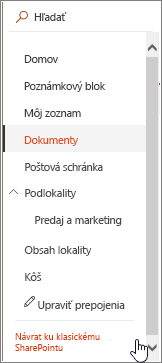
Pre SharePoint 2016, 2013 alebo 2010, kliknite na položku zoznam alebo knižnicu.

Pre SharePoint 2007, kliknite na ponuku akcie

Poznámka: Názov tejto karty sa líši v závislosti od typu zoznamu alebo knižnice, pre ktorý chcete vytvoriť upozornenie. Ak ide napríklad o zoznam kalendárov, bude to karta Kalendár.
Tip: Ak webový prehliadač umožňuje prihlásiť sa na odber zobrazenia, môže sa aktivovať tlačidlo panela s nástrojmi informačného kanála RSS. Ak sa aktivovalo, môžete kliknúť na toto tlačidlo a pokúsiť sa o prihlásenie na odber priamo v zozname alebo knižnici. Ak prehliadač nepodporuje túto funkciu, môžete vykonať kroky uvedené v zvyšnej časti tohto postupu.
-
Použite niektorý z nasledujúcich postupov:
SharePoint Online, 2016, 2013, 2010, v skupine zdieľať a sledovať kliknite na položku Informačný kanál RSS.
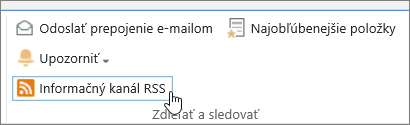
SharePoint 2007, kliknite na položku Zobraziť informačný kanál RSS.
Poznámka: Ak je vypnuté tlačidlo Informačného kanála RSS, RSS môžu byť vypnuté buď tejto lokality alebo pre celú kolekciu lokalít. Kontaktujte správcu lokality.
-
Na stránke informačného kanála RSS, ktorá sa zobrazí v okne prehliadača, postupujte podľa pokynov na prihlásenie na odber informačného kanála. Kliknite napríklad na položku Prihlásiť sa na odber tohto informačného kanála .

-
Postupujte podľa ľubovoľných ďalších pokynov v programe na čítanie kanálov RSS, prehliadači alebo e-mailovom programe.
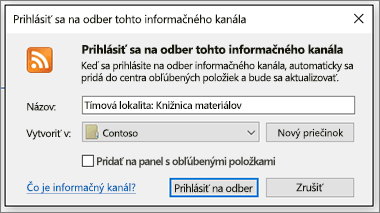
Poznámka: Ak v programe na čítanie kanálov nefunguje prihlásenie na odber kanála pomocou prepojenia prihlásenia na odber, postupujte podľa pokynov v programe na čítanie informačných kanálov RSS a skopírujte a prilepte URL adresu informačného kanála do programu na čítanie kanálov.
Prihlásenie na odber kanála RSS pre zobrazenie zoznamu alebo knižnice
Ak máte povolenie na úpravu zobrazenia, môžete sa prihlásiť na odber informačného kanála RSS určitého zobrazenia. Umožní vám to prijímať upozornenia na zmeny informácií, ktoré sa zobrazujú len v danom zobrazení.
Niektoré webové prehliadače majú na prihlásenie na odber kanála RSS určitého zobrazenia k dispozícii tlačidlo, ktoré sa nachádza na ich paneli s nástrojmi.
-
Prejdite na zoznam alebo knižnicu, do ktorého chcete prihlásiť sa a vykonajte niektorý z týchto krokov:
-
Pre SharePoint Online, kliknite na tlačidlo Možnosti zobrazenia

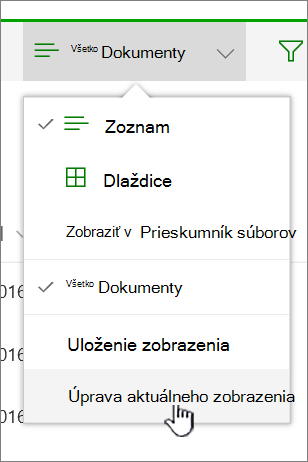
-
Pre SharePoint 2016, 2013 alebo 2010, kliknite na položku zoznam alebo knižnicu.

-
Pre SharePoint 2007, kliknite na ponuku Zobraziť.

Ak si nie ste už zobrazenie, ktoré chcete prihlásiť do, vyberte správne zobrazenie rozbaľovacom zozname Aktuálne zobrazenie.
Poznámka: Názov tejto karty sa líši v závislosti od typu zoznamu alebo knižnice, pre ktorý chcete vytvoriť upozornenie. Ak ide napríklad o zoznam kalendárov, bude to karta Kalendár.
-
-
Vykonajte niektorý z týchto krokov:
V službe SharePoint Online kliknite na položku Upraviť aktuálne zobrazenie.
V službe SharePoint 2016, 2013 a 2010 kliknite na položku Upraviť zobrazenie.
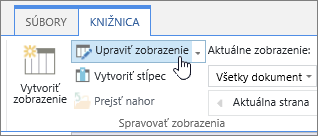
V SharePoint 2007, kliknite na položku Upraviť zobrazenie.
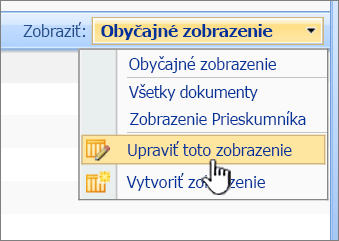
-
V časti názov kliknite na tlačidlo RSS

-
Na stránke informačného kanála RSS, ktorá sa zobrazí v okne prehliadača, postupujte podľa pokynov na prihlásenie na odber informačného kanála. Kliknite napríklad na položku Prihlásiť sa na odber tohto informačného kanála .

-
Postupujte podľa ľubovoľných ďalších pokynov v programe na čítanie kanálov RSS, prehliadači alebo e-mailovom programe.
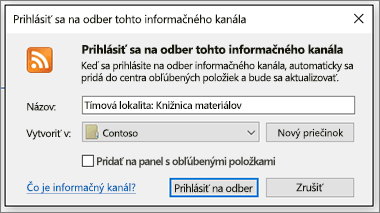
Poznámka: Ak v programe na čítanie kanálov nefunguje prihlásenie na odber kanála pomocou prepojenia prihlásenia na odber, postupujte podľa pokynov v programe na čítanie informačných kanálov RSS a skopírujte a prilepte URL adresu informačného kanála do programu na čítanie kanálov.
Odošlite nám komentár
V tomto článku boli užitočné? Ak áno, napíšte nám na konci tejto stránky. Ak to nebolo užitočné, dajte nám vedieť, čo bolo mätúce alebo chýbajúce. Uveďte svoju verziu SharePointu, operačný systém a prehliadač. Vaše pripomienky použijeme prekontrolujte skutočnosti, pridajte informácie a aktualizovať v tomto článku.










